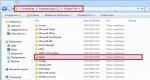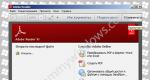عنوان url الخاص بـ Aviso غير صحيح عند الخروج من Yandex. ربط خدمة قبول الدفع عبر الإنترنت Ya.Kassa. الخطوة - ملء الاستبيان الفني
جينادي جورباتشوف
لغرض ممارسة الرقابة من قبل السلطات الضريبية على عائدات أصحاب المشاريع الفردية و الكيانات القانونيةوتم تطوير الحساب الصحيح للضريبة بواسطة 54-FZ. لقد دفع كل واحد منهم تقريبًا للبحث عن طرق لمواصلة أعمالهم بشكل قانوني ، ولم يتخلف التجار عبر الإنترنت عن الركب. الآن هم بالتأكيد بحاجة إلى سجل نقدي عبر الإنترنت (KKT - معدات تسجيل النقد) مع محرك مالي. ماذا يعني هذا بالنسبة لأصحاب المتاجر عبر الإنترنت وكيفية توصيل Yandex.Checkout؟
انظر إلى مخطط التداول عبر الإنترنت مع Yandex.

بمزيد من التفصيل كيف يعمل ، سأحاول أن أشرح بمثال:
قدم العميل طلبًا لشراء 7 بوصات ملاح GPSوالدفع من خلال Yandex.Checkout. يبدأ نظام الدفع على الفور في نقل المعلومات حول عملية الشراء المكتملة (الاسم والتسمية والكمية والتكلفة) إلى عملية الدفع عبر الإنترنت للبائع. في المقابل ، تقوم CCP بإنشاء شيك وتحويله إلكترونيًا إلى OFD (مشغل البيانات المالية). في ذلك ، يتم فحص الشيك للتأكد من امتثاله للقانون الاتحادي رقم 54 ، وفي حالة وجود نتيجة إيجابية ، يتم تأكيد الدفع.
تشمل التزامات OFD أيضًا معالجة بيانات المبيعات وتخزينها من الجميع الات المحاسبهوتحويلها إلى الخدمة الضريبية وإرسال شيك إلكتروني إلى طريقة الاستلام المحددة من قبل العميل عند شراء البضاعة (البريد الإلكتروني أو رقم الهاتف).
بواسطة البريد الإلكتروني الإلكترونيقد يبدو الشيك كما يلي:

في الوقت نفسه ، لا يشارك أصحاب المتاجر عبر الإنترنت في هذه العملية ولا يطبعون الإيصالات الورقية. عليهم فقط التأكد من أن اتصال الإنترنت مستقر.
ربط Yandex.Checkout
1. أمين الصندوق على الإنترنت
يمكن شراء واستئجار سجل نقدي مع محرك مالي. في الحالة الأولى ، يجب وضع مكتب الدفع النقدي في منطقة عملك وتوصيله بالإنترنت. لإعداده ، من الأفضل الاتصال بالأشخاص الذين يفهمون ذلك ، لأن الأخطاء يمكن أن تؤدي إلى عرقلة الدافع المالي.
عند الاستئجار ، سيتم وضعه في مركز البيانات ، ولن تتمكن من لمسه بيديك. سيتم تزويدك بالدعم الفني الكامل. حساب شخصي في الخدمات السحابيةسيسمح لك بالاتصال عن بعد بالسجل النقدي لعرض المعاملات والتحكم فيها ، واسترداد الأموال بالكامل والجزئي ، وإدارة وظائف فتح وإغلاق نوبات تسجيل النقد في الوضع التلقائي ، والعمليات الأخرى. اتصل بدعم Yandex واكتشف خدمات تسجيل النقد التي تم دمجها معها. البريد الإلكتروني للفني: [بريد إلكتروني محمي].
2. EDS
قم بإنشاء بريد إلكتروني توقيع إلكتروني(EDS). الغرض منه هو التصديق على المستندات الإلكترونية نيابة عن المرء وهو مشابه للمستندات المكتوبة بخط اليد من وجهة نظر قانونية.
إذا كان لديك توقيع رقمي للإبلاغ ، فتأكد من أن التوقيع صادر عن مركز شهادات معتمد. يمكنك العثور عليها في مدينتك وتنزيل القائمة. بالنسبة للكيانات القانونية ، يجب الإشارة إلى OGRN و TIN للشركة في EDS.
3. برنامج EDS
إنشاء توقيع إلكتروني هو نصف المعركة ، والآن تحتاج إلى معرفة كيفية استخدامه. سوف يساعدنا على حل هذه المشكلة. احدث اصدار CryptoPro CSP. قم بشرائه وتنزيله وتثبيته على جهاز الكمبيوتر الخاص بك. تعليمات مفصلة.
4. OFD
إبرام اتفاقية مع OFD مصدق عليها بالتوقيع الإلكتروني. OFD هي منظمة تجارية ، وبالتالي يمكنك اختيار مشغل البيانات المالية الذي يناسبك في عدد من القضايا الرئيسية - تكلفة الخدمات والخدمات الإضافية وشروط التعاون. يمكن العثور على سجل لجميع OFDs على موقع الويب nalog.ru.
5. التسجيل في الضريبة
بغض النظر عما إذا كنت قد اشتريت أو استأجرت جهاز تسجيل نقدي عبر الإنترنت ، يجب عليك تسجيله للأغراض الضريبية. يمكن القيام بذلك عبر الإنترنت في "الحساب الشخصي لدافع الضرائب" على موقع الويب الخاص بخدمة الضرائب الفيدرالية. شاهد فيديو عنها:
6. توقيع اتفاقية مع Yandex.Checkout

تُظهر مقاطع الفيديو التالية من Yandex بوضوح جميع الخطوات لبدء التعاون مع مجمع الدفع. بالإضافة إلى ذلك ، بعد ملء الطلب ، يمكنك الاتصال بالمدير للحصول على المساعدة ، والتي سيتم تعيينها لك.
7. تنفيذ التكامل الفني لنظام الدفع مع المتجر الإلكتروني
هناك 3 طرق للقيام بذلك:
- عن طريق بروتوكول البريد الإلكتروني ؛
- عبر بروتوكول HTTP (للمواقع المكتوبة ذاتيًا مع معالجة الطلبات تلقائيًا) ؛
- استخدام وحدة ل CMS
يتم تناول تعليمات الاتصال الموجزة للعديد من أنظمة إدارة المحتوى. سأصف التكامل بمزيد من التفصيل باستخدام المكون الإضافي WooCommerce eCommerce لـ WordPress كمثال:
الخطوة 1 - انقر فوق "تحديد الطريقة" في حساب شخصيياندكس

الخطوة 2 - حدد وحدة CMS

الخطوة 3 - ابحث عن WordPress (WooCommerce) في قائمة CMS

بعد اختيار "محرك" المتجر عبر الإنترنت ، تم ملء الحقول checkURL و avisoURL تلقائيًا.
الخطوة 4 - حدد المربع "سأقوم بإجراء دفعات اختبارية". يبقى طباعة البريد الإلكتروني لجهة الاتصال ، والتفكير وكتابة كلمة مرور في حقل ShopPassword (حتى 20 حرفًا). لا تنسى ذلك ، سيكون مفيدًا لاحقًا. ننقذ

الخطوة 5 - اذهب إلى: WordPress Admin Dashboard - Plugins - Add New. في الزاوية اليمنى في البحث نكتب ياندكسكاسا . قم بتثبيت "Yandex.Checkout for WooCommerce"

فأنت بحاجة إلى "تنشيط"

الخطوة 6 - انتقل إلى إعدادات WooCommerce وعلامة التبويب المدفوعات

الخطوة 7 - نربط طرق الدفع التالية: نقدًا من خلال مكاتب ومحطات الدفع النقدي ، ومحفظة Yandex.Money ، والبطاقة المصرفية ، والحساب هاتف محمول، محفظة WebMoney ، Alfa-Click ، Sberbank: الدفع عن طريق الرسائل القصيرة أو Sberbank Online ، MasterPass ، Promsvyazbank الخدمات المصرفية عبر الإنترنت ، QIWI Wallet ، الدفع الموثوق (Kuppi.ru).
للقيام بذلك ، انتقل إلى كل طريقة دفع ، وحدد المربع واحفظ التغييرات.

الخطوة 8 - انتقل إلى "إعدادات Yandex.Checkout" ، وانتقل إلى "وضع الاختبار" واملأ معرف المتجر (معرف الطرف المقابل) ، و scid (رقم عرض الطرف المقابل) ونفس كلمة المرور التي تم إدخالها في حساب Yandex.Checkout الخاص بك (ShopPassword).
من خلال هذه النقطة البريد الإلكترونييجب أن تتلقى رسالة مع الإعدادات من المدير. سوف يحتوي على معرف متجرك و scid. إذا لم يكن متاحًا لفترة طويلة ، فاكتب إلى المدير بالبريد [بريد إلكتروني محمي]يسأل عن البيانات المفقودة

من الأفضل ضبط سيناريو الدفع على "اختيار الدفع بجانب خدمة Yandex.Checkout". سيسمح لك ذلك بإظهار للعميل طريقة الدفع التي يستخدمها كثيرًا.
نحن نحفظ والمتجر الإلكتروني جاهز للاختبار 
الخطوة 9 - اختبر جميع خيارات الدفع. عندما تكون مقتنعًا بأن نظام الدفع يعمل بشكل صحيح ، اكتب إلى مدير Yandex.Checkout حول إكمال الاختبار. سوف يرسل لك scid جديدًا ويربط المتجر عبر الإنترنت لقبول أموال حقيقية.
الخطوة 10 - في لوحة تحكم WordPress في إعدادات Yandex.Checkout (نفس الصفحة كما في الخطوة الثامنة) ، قم بتمكين "الوضع العادي" وتغيير قيمة scid إلى قيمة جديدة.
استنتاج
يتضمن المخطط الجديد لمتجر عبر الإنترنت بشكل لا لبس فيه تكاليف إضافية لشراء سجل نقدي عبر الإنترنت وإعداده ودفع OFD وتكلفة إنشاء توقيع إلكتروني وبرنامج كمبيوتر مصاحب. ولكن إذا كنت تريد العمل بشكل قانوني ، فستساعدك هذه المقالة بالتأكيد. أدناه ، سأكون سعيدًا برؤية تعليقاتك وتعليقاتك على المقالة.
لماذا هناك حاجة إلى Yandex.Checkout؟
يتيح لك ربط الموقع بخدمة الدفع هذه استخدام الطرق الأكثر شيوعًا للدفع لطلبات عملائك. وفقًا لبعض التقديرات ، هناك حوالي 70 مليون مستخدم في الجزء الروسي من الإنترنت ، أكثر من 20٪ منهم يستخدمون Yandex.Money لدفع ثمن الخدمات ، والباقي 80٪ يدفعون بطاقة مصرفية، من خلال المحطات أو نقدًا. الاتصال بـ Yandex.Checkout خدمة الدفع ستسمح لك بقبول الدفع:
ستكون طرق الدفع متاحة أيضًا تتوفر بعض طرق الدفع فقط بعد الاتفاق مع مدير خدمة الدفع!):
- باختيار نوع الدفع من جانب Yandex.Checkout ، سيختار العميل نفسه طريقة مناسبة من تلك المتاحة لك.
- من حساب Yandex.Money الخاص بالمستخدم أو من بطاقة مصرفية مضافة إلى المحفظة الإلكترونية
- من أي بطاقة مصرفية لم تتم إضافتها إلى محفظة المستخدم في Yandex.Money
- من خلال محطة الدفع
- من حساب الهاتف المحمول
- الدفع من محفظة في نظام WebMoney
- الدفع عن طريق سبيربنك: الدفع عن طريق الرسائل القصيرة أو سبيربنك على الإنترنت
- الدفع عبر محطة الهاتف المحمول (mPOS)
- الدفع عن طريق Alfa-Click
- دفع على أقساط
- محفظة QIWI
في الوقت الحالي ، يتم تنفيذ التكامل من خلال أداة Yandex ، والتي تتضمن الدفع عن طريق البطاقة أو عبر Sberbank / Internet Bank
الاتصال بـ Yandex.Checkout
مهم! طريقة الدفع هذه متاحة للاستخدام فقط في حالة إبرام اتفاقية بين شركتك وخدمة الدفع Yandex.Checkout!
اعداد اتصال لقبول المدفوعات الكترونيا خدمة الدفعيتكون "Yandex.Checkout" من مرحلتين رئيسيتين.
- تسجيل كيان قانوني في Yandex.Checkout.
- إعداد اتصال في Yandex.Checkout.
- إعداد اتصال متجر في لوحة تحكم الموقع.
دعنا نذهب ونحدد جميع الإعدادات اللازمة لهذه المراحل بالترتيب!
1. تسجيل كيان قانوني في Yandex.Checkout
املأ طلبًا للاتصال وفقًا لـ تعليمات.
نتيجة لذلك ، سيتم نقلك إلى صفحة حيث تحتاج إلى ملء نموذج:

2. إعداد اتصال في Yandex.Checkout.
في هذه المرحلة ، يجب أن تكمل الإعدادات الفنيةروابط.

حدد "وحدة الدفع" ، انقر على "متابعة".

حدد "نظامك" - ABCP من القائمة.
حدد بريدًا إلكترونيًا لإرسال السجلات وانقر على "حفظ ومتابعة"
بعد ذلك ، حرر المفتاح السري وفقًا للتعليمات. بالإضافة إلى المفتاح السري (secretKey) ، ستحتاج أيضًا إلى معرف المتجر في خدمة Yandex.Checkout (shopId). يمكن الاطلاع عليها في حساب Yandex.Checkout الشخصي في قسم الإعدادات.
مهم! تأكد من حفظ قيم shopId و secretKey التي تلقيتها في مكان آمن. سنحتاج إلى هذه المعلمات لتكوين اتصال المتجر على جانب منصة ABCP.
هذا يكمل إعدادات الاتصال بخدمة الدفع Yandex.Checkout بجانب خدمة الدفع Yandex.Checkout ، دعنا ننتقل إلى الإعدادات الموجودة على جانب المتجر الذي تم إنشاؤه في خدمة ABCP.
3. إعداد الموقع في لوحة التحكم
تتم هذه المرحلة من إعداد نظام الدفع في PU الخاص بموقعك. في PU -> الإعداد -> المالية -> إعداد أنظمة الدفعتحتاج إلى إنشاء إعداد مسبق جديد. عند الإنشاء ، حدد النظام ياندكس.
خيارات " وصف" و " حالة"املأ على النحو الموصى به في صفحة وصف أنظمة الدفع.
في الميدان "معرف المقاول (shopId)" معرف الطرف المقابل(shopId)
في الميدان "المفتاح السري (مفتاح السر)"- حدد المعلمة الواردة في حساب Yandex.Checkout المفتاح الخاص للطرف المقابل(مفتاح سري). إذا لزم الأمر ، يمكن إعادة إنشاء المفتاح وفقًا للتعليمات.
اترك حقلي "testShopId" و "testSecretKey" فارغين.
في الميدان "نوع الدفع"- حدد طريقة الدفع التي ستقدمها Yandex للعميل لدفع ثمن الطلب. لاستخدام عدة أنواع ، قم بإنشاء عدة إعدادات منفصلة في Yandex.Checkout.
في الميدان "الوضع التجريبي"- مسؤول عن تشغيل الوضع التجريبي. في الوضع التجريبي ، يمكنك الدفع مقابل الطلب باستخدام روبل تجريبي من خلال حساب اختباري. بيانات الاختبار الحسابيجب أن يطلب بشكل منفصل. لتبديل Yandex.Checkout PS إلى وضع القتال (أو لاختبار الدفع نيابة عن عميلك) وتلقي بيانات اعتماد العمل ، قم بتعيين "لا".
إذا كنت تستخدم تكامل Yandex.Checkout مع ماكينة تسجيل المدفوعات النقدية عبر الإنترنت لتخصيص الإيصالات ، فيجب عليك تنشيط مربع الاختيار "إرسال البيانات للشيكات:"و اختار "نوع الضرائب على الشركة"و "تحديد ضريبة القيمة المضافة"التي حددتها عند تنشيط الخروج عبر الإنترنت. يختار "علامة موضوع الحساب"و "علامة طريقة الحساب"مناسبة لتفاصيلك.
3. الدفع باستخدام Yandex.Checkout
بعد الاختيار هذه الطريقةالدفع ، سيُطلب من العميل الانتقال إلى موقع خدمة الدفع Yandex.Money لإجراء الدفع.
بعد إتمام الدفع ، سيتم إعادة توجيه العميل مرة أخرى إلى موقعك. تُعلم خدمة Yandex.Checkout موقعك بحالة الدفع باستخدام بروتوكول خاص على فترات منتظمة. يمكنك عرض حالة الدفع على الصفحة " أنظمة السداد"في PU.
يرجى ملاحظة أن لديك الفرصة لتحديد أي نص إضافي في الصفحة بشكل مستقل لإعادة التوجيه إلى موقع Yandex.Checkout للدفع مقابل الطلب. يمكنك القيام بذلك في لوحة التحكم ، الصفحة مظهروالمحتوى ، علامة تبويب Infoblocks ، الرمز الرمزي للدفع المطلوب
سجل حساب هناك.
الخطوة 2: الإعداد
2.1
انتباه! وفقًا لقواعد Yandex.Checkout ، يجب أن يكون موقعك تحت بروتوكول SSL ، أي مفتوحًا عبر رابط يبدأ بـ https: //.
إذا لم يكن لديك بروتوكول SSL ، فأنت بحاجة إلى توصيله (للحصول على المشورة ، اتصل بالدعم الفني للمستضيف).
انتقل إلى علامة التبويب إعدادات المتجر
انسخ معاملات shopId وانقلها إلى إعدادات الوحدة النمطية
يجب أن تتلقى خطابًا من Yandex.Checkout

انسخ المعلمة scid من هناك وانقلها إلى إعدادات الوحدة
انتباه!تختلف المعلمة scid في الوضع التجريبي عن المعلمة العاملة scid.
لذلك ، للاختبار ، استخدم scid من الحرف.
حفظ shopId و scid في إعدادات الوحدة

2.2
انسخ AvisoURL أو checkURL في إعدادات الوحدة - نفس القيمة موجودة. افتحه في متصفح وتأكد من أن الرابط لا يؤدي إلى إعادة توجيه. مثال: إعادة التوجيه من WWW إلى غير WWW. إذا كان الرابط يؤدي إلى إعادة توجيه ، فقم بتغيير الرابط بحيث لا يكون هناك إعادة توجيه. يجب أن يفتح الرابط صفحة فارغة في المتصفح.

احفظه في AvisoURL أو تحقق من عنوان URL في خيارات الدفع

حدد "استخدام صفحات النجاح والخطأ بعناوين ديناميكية" - "تشغيل"

قم بتعيين كلمة مرور المتجر وحفظها في إعدادات الوحدة

2.3
عين اثنين مختلفالحالة

الخطوة 3: الاختبار
3.1
للاختبار ، من الأفضل استخدام طريقة الدفع "البطاقات المصرفية". لذلك ، أضف "البطاقات المصرفية" إلى قائمة طرق الدفع في إعدادات الوحدة.

تمكين "وضع التصحيح" في إعدادات الوحدة

3.2
اذهب إلى الخروج ، ضع أي منتج في السلة ، قدم طلبًا وتابع الدفع من طريقة الدفع التي تم إنشاؤها (البطاقات المصرفية).
أولاً ، سيتم فتح نموذج التحقق ، انقر فوق الزر

يجب فتح نموذج الدفع بالبطاقة.
تذكر رقم طلبك

3.3
انتقل إلى لوحة الإدارة في المبيعات -> الطلبات. وتأكد من ظهور الطلب بالحالة التي قمت بتعيينها في الخطوة 2.3 ("حالة الطلب بعد التأكيد ولكن قبل الدفع") في قائمة الطلبات.
افتح الرسالة من Yandex مرة أخرى واتبع الرابط

استخدم تفاصيل بطاقتك للدفع مقابل طلب اختبار

بعد الدفع الناجح للطلب ، انتقل إلى لوحة الإدارة في المبيعات -> الطلبات. وتأكد من ظهور الطلب بالحالة الثانية التي قمت بتعيينها في الخطوة 2.3 ("حالة الطلب بعد الدفع") في قائمة الطلبات.
الخطوة 5: وضع العمل
اتصل بالدعم الفني لـ Yandex.Checkout مع طلب لتشغيل وضع التشغيل.
تعطيل "وضع التصحيح" في إعدادات الوحدة.
عين الطرق الصحيحةالدفع في علامة التبويب الأولى من إعدادات الوحدة.
لا تنس تغيير scid إلى القيمة من حساب Yandex-Checkout ، بدلاً من القيمة من البريد الإلكتروني

إذا فشلت في دمج المتجر مع خدمة Yandex.Checkout باستخدام هذه التعليمات ، فيمكنك الاتصال بمطور الوحدة للحصول على الدعم الفني
معلومات الاتصال في رأس هذا الموقع.
Yandex.Checkout هي خدمة دفع شهيرة عبر الإنترنت تتيح لك قبول البطاقات المصرفية والأموال الإلكترونية والنقد وغير ذلك.
لتمكين الوحدة ، انتقل إلى لوحة التحكم الخاصة بموقعك وفي القائمة العلويةحدد وحدات →
إدارة الوحدة → مبيعات- - شغله .
بعد التثبيت ، ستظهر الوحدة في القائمة Modules → Yandex.Checkout.
كيفية الاتصال بـ Yandex.Checkout؟
- تقدم بطلب للحصول على اتصال باستخدام الرابط والوصول إلى حسابك الشخصي.
- إملأ الإستمارة.
- حدد طريقة اتصال API.
- وقع العقد.

البيانات الفنية المطلوبة للتسجيل والاتصال بـ Yandex.Checkout
في حساب Yandex.Checkout الخاص بك ، افتح الإعدادات / المتجر ، وحدد "عنوان URL للإشعارات" https: //site_name/phpshop/modules/yandexkassa/payment/check.php
يجب نسخ حقل المفتاح السري من حساب Yandex.Checkout الخاص بك (الإعدادات / مفاتيح واجهة برمجة التطبيقات ، المفتاح السري).
يجب نسخ حقل ShopID من حساب Yandex.Checkout الخاص بك (الإعدادات / المتجر ، معرّف المتجر).
في إعداد "الدفع عند الحالة" ، حدد حالة الطلب الذي سيفعله المستخدم فرصة ميسورة التكلفةدفع ثمن الطلب بهذه الطريقة. إذا تم تحديد الحالة "أمر جديد" ، فسيكون المستخدم قادرًا على دفع ثمن الطلب فورًا بعد تقديمه. يتم عرض الرسالة المحددة في حقل "وصف الدفع" بعد تقديم طلب في حالة عدم تطابق حالة الطلب مع الحالة المحددة في إعداد "الدفع عند الحالة".
إعداد التسليم
يمكن تكوين معلمة معدل ضريبة القيمة المضافة للشحن في بطاقة تحرير الشحن.
قوالب التصميم
نموذج لعرض معلومات حول نظام الدفعبعد التسجيل: /phpshop/modules/yandexkassa/templates/payment_forma.tpl
نموذج رسالة الدفع الناجحة: /phpshop/modules/yandexkassa/templates/success_forma.tpl
نموذج رسالة الدفع الناجحة: /phpshop/modules/yandexkassa/templates/fail_forma.tpl
بدءًا من الإصدار 6.0.1 ، تستخدم وحدة Yandex.Checkout واجهة برمجة التطبيقات نسخة جديدة، من الضروري استبدال المفتاح السري في إعدادات الوحدة. يجب نسخه من حساب Yandex.Checkout الخاص بك (الإعدادات / مفاتيح واجهة برمجة التطبيقات ، المفتاح السري). تحتاج إلى الاتصال بمدير Yandex.Checkout واطلب تغيير البروتوكول إلى Yandex.Checkout API. في نفس الرسالة إلى المدير ، يمكنك إبلاغ أنه بالنسبة للبروتوكول الجديد ، تحتاج إلى تعيين عنوان URL للإشعارات: https: //site_name/phpshop/modules/yandexkassa/payment/check.php
إذا كنت متصلًا وفقًا للمخطط وحدة الدفعأو بروتوكول HTTP، يمكنك اختبار تكاملك في متجر الاختبار. عند الدفع ، كل شيء يسير كما هو الحال مع المدفوعات الحقيقية ، ولكن لا يتم تحويل الأموال في أي مكان. يمكنك اختبار الدفع بطريقتين: عن طريق البطاقة المصرفية ومن محفظة Yandex.Money.
متجر الاختبار متاح في حسابك الشخصي ، ويمكنك تحديده بالنقر فوق الزر جميع المخازن والمدفوعات.
مهم. إذا لم تجد متجرًا تجريبيًا في حسابك ، فربما تكون قد عملت سابقًا مع بيئة Yandex.Checkout التجريبية. يجري إيقاف تشغيل البيئة التجريبية. اكتب إلى مديرك لتوصيل متجر اختبار.
تمرين
لاختبار الدفع ، ستحتاج إلى معرف المتجر وخادم متجر الاختبار الخاص بك. يمكنك رؤيتها في إعدادات متجر الاختبار في حسابك.
التحقق من الدفع باستخدام وحدة الدفع CMS
لاختبار الدفع في إعدادات وحدة الدفع Yandex.Checkout:
انقل الوحدة إلى نظام العمل(في حالة التمكين وضع الاختبار، الدفع لن يمر) ؛
حدد معرّف المتجر وخبيث مخزن الاختبار.
يمكنك العثور على إرشادات لتثبيت وتكوين وحدة الدفع على موقع Cashier على الويب ، في قسم إعداد CMS أو Framework أو CRM ، أو اسأل مطوري النظام.
التحقق من الدفع باستخدام نموذج الدفع
خلق ملف فارغبامتداد * .html.
انسخ نموذج رمز نموذج الدفع الذي تريده فيه.
قم بتغيير قيم معلمات shopId و scid إلى قيم shopId و scid لمتجر الاختبار.
حفظ الملف.
مثال على نموذج مع اختيار طريقة الدفع على موقع المتجر
> >
مثال على نموذج مع اختيار طريقة الدفع على جانب Yandex.Checkout
إجراء الدفع التجريبي
الخطوة 1. انتقل إلى الدفع:
إذا كنت تستخدم وحدة دفع ، فضع طلبًا بنفس الطريقة التي سيقوم بها عملاؤك وتابع عملية الدفع.
إذا كنت تستخدم نموذج دفع ، فافتح ملف html في متصفحك ، وحدد طريقة الدفع وانقر يدفع. يتم تحديد طريقة الدفع على موقع المتجر أو على جانب Yandex.Checkout (اعتمادًا على سيناريو الدفع).
الخطوة 3. إذا تلقى متجرك إشعارات عبر HTTP (متصل وفقًا للنظام بروتوكول HTTPأو وحدة الدفع) ، تأكد من وضع علامة على الطلب على أنه مدفوع في نظامك.
مهم. لا تتخلى عن أي عنصر دفعته من خلال متجر اختبار. لتجنب التداخلات ، استخدم عنوان URL خاصًا لإشعارات الاختبار من Yandex.Checkout (يجب تحديده في إعدادات متجر الاختبار في حسابك).
الدفع عن طريق البطاقة البنكية
اختبار البطاقات المصرفيةلا يمكن استخدام البطاقات الحقيقية في متجر الاختبار. بدلاً من ذلك ، اختبر دفعتك باستخدام بطاقات الاختبار أدناه. كفترة الصلاحية ، حدد أي تاريخ (ولكن أكثر من التاريخ الحالي) ، رمز التحقق من البطاقة (CVC) والرمز لتمرير الأمان ثلاثي الأبعاد - أي أرقام.
التحقق من البرامج النصية الناجحة
يمكنك التحقق من الدفع ببطاقات بنكية مختلفة الأنواع.
| رقم | نوع البطاقة |
|---|---|
| 5555555555554477 | MasterCard (مع 3-D Secure) |
| 5555555555554444 | بطاقة ماستر بطاقة ائتمان |
| 6759649826438453 | فنان قائد فرقة موسيقية |
| 4111111111111111 | تأشيرة |
| 4175001000000017 | فيزا إلكترون |
| 370000000000002 | أمريكان اكسبريس |
| 3528000700000000 | JCB |
| 36700102000000 | داينرز كلوب |
| رقم | نوع البطاقة |
|---|---|
| 5555555555554477 | MasterCard (مع 3-D Secure) |
| 5555555555554444 | بطاقة ماستر بطاقة ائتمان |
| 6759649826438453 | فنان قائد فرقة موسيقية |
| 4111111111111111 | تأشيرة |
| 4175001000000017 | فيزا إلكترون |
| 370000000000002 | أمريكان اكسبريس |
| 3528000700000000 | JCB |
| 36700102000000 | داينرز كلوب |
التحقق من السيناريوهات الفاشلة
اختر بطاقة اختبار حسب السيناريو الذي تحتاجه.
| رقم البطاقة | سبب إلغاء الدفع |
|---|---|
| 5555555555554592 | |
| 5555555555554535 | |
| 5555555555554543 | |
| 5555555555554568 5555555555554634 | |
| 5555555555554527 | |
| 5555555555554600 | |
| 5555555555554618 | |
| 5555555555554626 | |
| 5555555555554501 | |
| 5555555555554576 | |
| 5555555555554550 | |
| 5555555555554584 | وضع قيود |
| رقم البطاقة | سبب إلغاء الدفع |
|---|---|
| 5555555555554592 | فشلت المصادقة الآمنة ثلاثية الأبعاد. يجب على المشتري إعادة الدفع أو الاتصال بالبنك للحصول على توضيح أو استخدام وسيلة دفع أخرى |
| 5555555555554535 | تم رفض الدفع بهذه الوسيلة لأسباب غير معروفة. يجب على المشتري الاتصال بالمنظمة التي أصدرت وسيلة الدفع |
| 5555555555554543 | انتهت صلاحية بطاقتك المصرفية. يجب على المشتري استخدام وسيلة دفع أخرى |
| 5555555555554568 5555555555554634 | تم حظر الدفع بسبب الاشتباه في الاحتيال. يجب على المشتري استخدام وسيلة دفع أخرى |
| 5555555555554527 | السبب غير مفصل. يجب على المشتري الاتصال بمسؤول إلغاء الدفع للحصول على مزيد من التفاصيل. |
| 5555555555554600 | ليس هناك ما يكفي من المال للدفع. يجب على المشتري زيادة الرصيد أو استخدام وسيلة دفع أخرى |
| 5555555555554618 | رقم البطاقة غير صحيح. يجب على المشتري إعادة الدفع وإدخال البيانات الصحيحة |
| 5555555555554626 | رمز CVV2 (CVC2 ، CID) غير صحيح. يجب على المشتري إعادة الدفع وإدخال البيانات الصحيحة |
| 5555555555554501 | المنظمة التي أصدرت وسيلة الدفع غير متاحة. يجب على المشتري إعادة الدفع لاحقًا أو استخدام وسيلة أخرى للدفع |
| 5555555555554576 | تم الوصول إلى حد الدفع لطريقة الدفع هذه أو لمتجرك. يجب على المشتري إعادة الدفع في اليوم التالي أو استخدام وسيلة أخرى للدفع |
| 5555555555554550 | يحظر استخدام وسيلة الدفع هذه (على سبيل المثال ، البطاقة محظورة بسبب الخسارة ، المحفظة محظورة بسبب القرصنة من قبل المحتالين). يجب على المشتري الاتصال بالمنظمة التي أصدرت وسيلة الدفع |
| 5555555555554584 | لا يمكنك الدفع ببطاقة مصرفية صادرة في هذا البلد. يجب على المشتري استخدام وسيلة دفع أخرى. يمكنك وضع قيود على المدفوعات بالبطاقات المصرفية الأجنبية |
الدفع من المحفظة في Yandex.Money
لاختبار الدفع من المحفظة في Yandex.Money ليست هناك حاجة لمحفظة الاختبار: في المتجر التجريبي ، تتم المدفوعات دون مشاركة محفظة حقيقية.
مهم. قبل الدفع ، تحتاج إلى تسجيل الخروج من حساب محفظتك في Yandex.Money.
القيام بمدفوعات حقيقية
بالنسبة إلى المتاجر التي تعتمد على نظام إدارة المحتوى أو أي نظام آخر جاهز ، تحتاج إلى تغيير معرف المتجر و scid إلى متاجر حقيقية في إعدادات وحدة الدفع والتحقق من أن الوحدة في وضع العمل.
إذا كنت لا تستخدم وحدة دفع أو حلًا آخر جاهزًا ، فاستبدل معلمات shopId و scid بالمعلمات الحقيقية في نموذج الدفع.